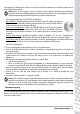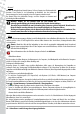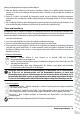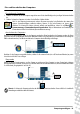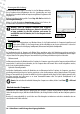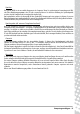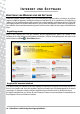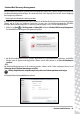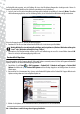Operation Manual
16 - Schnellstart- und Störungsbeseitigungsleitfaden
Erzwungene Abschaltung
Falls Ihr Computer nicht reagiert, versuchen Sie den Task-Manager aufzurufen.
Dieses Programm bietet Informationen über die Systemleistung und zeigt
Einzelheiten zu den aktuell auf Ihrem Computer ausgeführten Programmen und
Vorgängen an.
Drücken Sie hierfür gleichzeitig auf die Tasten Strg+Alt+Entf und wählen Sie
Start Aufgaben-Manager.
Klicken Sie auf die Registerkarte Anwendungen, wählen Sie die Task aus, die
beendet werden soll, und klicken Sie dann auf Task beenden.
Warnung: Sollte Ihr Computer weiterhin nicht reagieren,
schalten Sie ihn mit der Netztaste aus. Halten Sie dazu die Taste
so lange gedrückt, bis alle LEDs erlöschen, und warten Sie
anschließend etwa 30 Sekunden, bis Sie den Computer wieder
einschalten.
Energieoptionen
Mithilfe der Energieoptionen von Windows können Sie die Betriebszustände des Computers kontrollieren und
Energie sparen. Wählen Sie das Energieschema, das Ihren Bedürfnissen am ehesten gerecht wird. Es stehen drei
Energiesparmodi zur Verfügung: Standbymodus, Ruhezustand und Hybrider Standbymodus.
Standbymodus
Im Standbymodus wird der Computer auf effektive Weise angehalten, wobei alle Aktivitäten gespeichert werden. Der
Computer ist so jederzeit zum Neustart bereit. Die Wiederaktivierung des Computers aus dem Standbymodus dauert lediglich
ein paar Sekunden. Eine geringe Menge an Strom wird für die Speicherung von Inhalten im Speicher verbraucht.
Ruhezustand
Im Ruhezustand werden alle Aktivitäten auf der Festplatte des Computers gespeichert und der Computer wird anschließend
ausgeschaltet. Es wird kein Strom verbraucht, aber der Computer muss auf normale Weise wieder hochgefahren werden,
bevor Sie mit der Arbeit fortfahren können.
Hybrider Standbymodus
Im hybriden Standbymodus werden alle Aktivitäten wie im Ruhezustand auf der Festplatte des Computers gespeichert;
gleichzeitig wird auch eine Kopie im Speicher gespeichert, so dass der Neustart nur wenige Sekunden dauert. Eine geringe
Menge an Strom wird für das Speichern der Inhalte im Speicher verbraucht und die Kopie auf der Festplatte garantiert, dass
Ihre Daten gesichert sind, selbst wenn es zu einem Stromausfall kommen sollte. Der hybride Standbymouds ist auf
bestimmten Computern deaktiviert.
Hinweis: Um mehr über die individuelle Nutzung Ihres Computers zu erfahren, klicken Sie auf Start > Hilfe und
Support.
Nachrüsten des Computers
Packard Bell ist stets bemüht, Ihnen den Umgang mit dem Computer so einfach und angenehm wie möglich zu machen.
Sollten Ihre Ansprüche steigen, hilft Ihnen Packard Bell dabei, das richtige Zubehör zu finden, um Ihren Computer optimal zu
nutzen.
Besuchen Sie www.packardbell.de, um sich über unser Zubehörangebot zu informieren und online einzukaufen oder um
einen Händler in Ihrer Nähe zu finden!